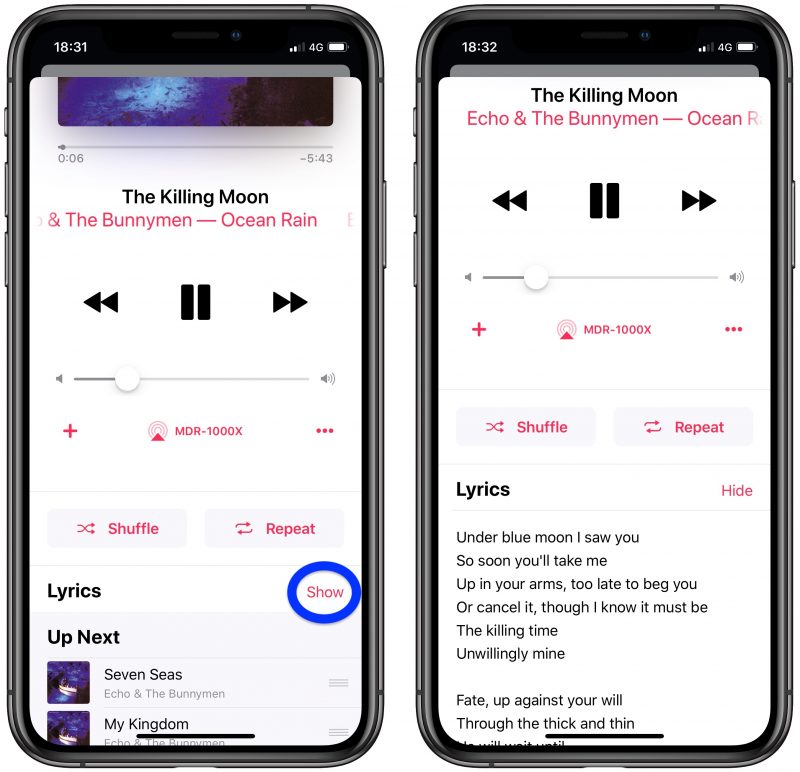
يأتي كل من iOS 15 و iPadOS الجديد بميزات مثيرة. أحدها هو القدرة على متابعة أغنية باستخدام كلمات الأغاني أثناء تشغيلها على جهاز iPhone الخاص بك. بهذه الطريقة ستعرف الكلمات الصحيحة وستحصل أيضًا على الرسالة التي تم تمريرها على الأغنية. أتاحت Apple الحصول على كلماتك على موسيقى Apple طالما كان لديك اشتراك.
لذا ، إذا كنت مستعدًا للغناء باستخدام كلمات الأغاني ، فسوف نوضح لك كيف تقوم بذلك. ومع ذلك ، يشكو العديد من الأشخاص أيضًا من أن كلمات Apple Music لا تظهر على نظام iOS 14. سننظر في ذلك. ولكن قبل ذلك ، دعونا نلقي نظرة على كيفية الحصول على ملف كلمات Apple Music على جهاز iPhone و iPad.
لمشاهدة كلمات الأغاني المتزامنة مع الوقت على iPhone أو iPad
يجب عليك فتح تطبيق الموسيقى على جهاز iPhone أو iPad وبدء تشغيل نغمة. الآن اتبع هذه الخطوات لمشاهدة كلمات الأغاني.
خطوة 1 انقر على أغنية في المشغل في الأسفل.
خطوة 2 اضغط على رمز الأغاني أسفل اليسار.
يجب أن تشاهد الآن كلمات الأغاني يتم تمريرها أثناء تشغيل الأغنية مع تمييز السطر الحالي. إذا كنت ترغب في إخفاء كلمات الأغاني ، فانقر على أيقونة كلمات الأغاني.
لمشاهدة كلمات الأغاني المتزامنة مع الوقت على Apple TV
يجب عليك فتح تطبيق الموسيقى على Apple TV وتشغيل أغنية. بعد ذلك ، اتبع الخطوات التالية لمشاهدة كلمات الأغاني.
خطوة 1 عندما تبدأ الأغنية في اللعب ، انقر فوق زر القائمة على جهاز التحكم عن بعد.
خطوة 2 ثم انتقل إلى الأعلى وانتقل إلى اليمين. اضغط على زر كلمات. إذا تحول إلى اللون الأبيض ، فسيتم تمكينه.
خطوة 3 انقر الآن على أغنيتك ويمكنك رؤية كلمات الأغاني في الوقت الفعلي باستخدام اللحن.
بعد تمكين كلمات الأغاني على Apple TV ، ستعرض كل أغنية تقوم بتشغيلها من الآن فصاعدًا كلمات الأغاني. لإيقاف تشغيل كلمات الأغاني ، انقر فوق زر القائمة الموجود بجهاز التحكم عن بُعد الخاص بك ، ثم انقر فوق زر كلمات الأغاني مرة أخرى.
ios 15 كلمات لا تعمل؟ ما يجب القيام به
تمامًا كما ذكر أعلاه ، اشتكى بعض الأشخاص من أن كلمات iOS 14 لا تعمل على موسيقى Apple الخاصة بهم. إذا حدث ذلك ، فاتبع الطريقة أدناه لإصلاحه.
الطريقة الأولى: قم بتحديث البرنامج الخاص بك
تأكد من تشغيل iPhone الخاص بك على أحدث برامج iOS. يجب أن تعلم أن iOS 13 الجديد يواجه بعض المشكلات في أحدها استنزاف البطارية و اخرين. لهذا السبب ، تصدر Apple بسرعة تحديثًا وهو iOS 14. لذا تأكد من تثبيت التحديث على جهازك قبل استخدام كلمات Apple Music.
خطوة 1 تأكد من اتصال iPhone الخاص بك باتصال إنترنت نشط.
خطوة 2 اذهب الآن إلى الإعدادات > العلاجات العامة > .
خطوة 3 تأكد من تنزيل وتثبيت أي برنامج متاح
الطريقة الثانية: تحقق من اتصال الإنترنت على جهاز iPhone الخاص بك
تذكر أن كلمات موسيقى Apple لا تعمل إلا إذا كان لديك اتصال إنترنت نشط على جهاز iPhone الخاص بك. لذلك يجب أن تحاول التحقق من سرعة اتصال الإنترنت على جهازك.
خطوة 1 قم بإيقاف تشغيل WiFi وتحميل صفحة جديدة لاختبار شبكة البيانات الخلوية الخاصة بك.
خطوة 2 إذا تم تحميل تاريخك الخلوي بشكل جيد ، فانتقل إلى الطريقة التالية ، ولكن إذا لم يكن الأمر كذلك ، فيجب عليك الاتصال بشبكة WiFi أو تجديد خطة البيانات الخلوية الخاصة بك.
الطريقة الثالثة: تحقق من اشتراكك في Apple Music
للاستمتاع بهذه الميزة الجديدة على نظام iOS 14 الخاص بك ، فأنت بحاجة إلى اشتراك موسيقى Apple نشط وغير منتهي الصلاحية. لذا تأكد من أن لديك اشتراكًا نشطًا في موسيقى Apple الخاصة بك.
خطوة 1 انتقل إلى البرنامج المساعد في التأليف إعدادات < iTunes & App store
خطوة 2 الآن اضغط على معرف Apple الخاص بك في الجزء العلوي من الشاشة ، ثم انقر فوق عرض معرف Apple (قد تحتاج إلى تسجيل الدخول باستخدام معرف Apple الخاص بك
خطوة 3 قم بالتمرير إلى الاشتراكات ، ثم اضغط عليها
خطوة 4 اضغط الخاص بك اشتراك Apple Music. يجب أن تكون قادرًا على رؤية قائمة اشتراكاتك. إذا لم تشاهد أي قائمة اشتراكات، فتأكد من التوقيع باستخدام نفس المعرف الذي استخدمته في موسيقى Apple الخاصة بك.
إذا لم يكن لديك اشتراك Apple Music ، فيمكنك معرفة كيفية الحصول عليه أو الخطة التجريبية هنا.
الطريقة الرابعة: موسيقى Apple تمامًا وأعد تشغيل جهاز iPhone الخاص بك
هذه فكرة جيدة أخرى لإصلاح أي خلل لديك في أي تطبيقات. إذا لم تحل الطرق الثلاث المذكورة أعلاه كلمات iOS التي لا تعمل ، فقد حان الوقت لإنهاء التطبيق وإعادة تشغيل جهازك. اتبع الخطوات أدناه للقيام بذلك.
خطوة 1 انقر نقرًا مزدوجًا على زر الصفحة الرئيسية أو اسحب لأعلى من أسفل الشاشة لعرض جميع التطبيقات المفتوحة.
خطوة 2 بعد ذلك ، ادفع كل تطبيق بعيدًا عن الجزء العلوي من الشاشة لإنهاءه ، بما في ذلك تطبيق Apple Music.
خطوة 3 انقر فوق زر الصفحة الرئيسية للعودة إلى الشاشة الرئيسية.
خطوة 4 الآن اضغط مع الاستمرار على الزر الجانبي مع أي من زري مستوى الصوت ، ثم مرر لإيقاف التشغيل عند مطالبتك بذلك.
خطوة 5 بعد 30 ثانية ، اضغط على الزر الجانبي لإعادة تشغيل جهاز iPhone الخاص بك.
ملفوف:
هذا كل ما يجب معرفته. كما ترى ، من السهل جدًا الغناء مع تشغيل الأغاني المفضلة لديك على جهاز iPhone الخاص بك دون فقد أي خط. نأمل أن تساعدك طريقة استكشاف الأخطاء وإصلاحها أيضًا في حل كلمات Apple Music التي لا تعمل على جهازك. استخدم مربع التعليقات لإعلامنا إذا واجهت أي مشاكل
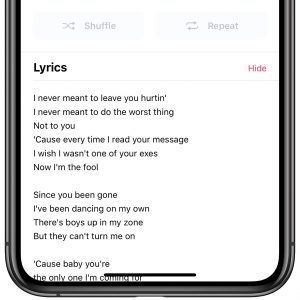





اترك تعليق